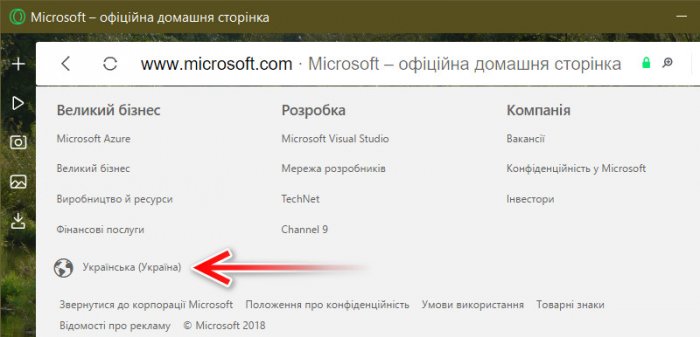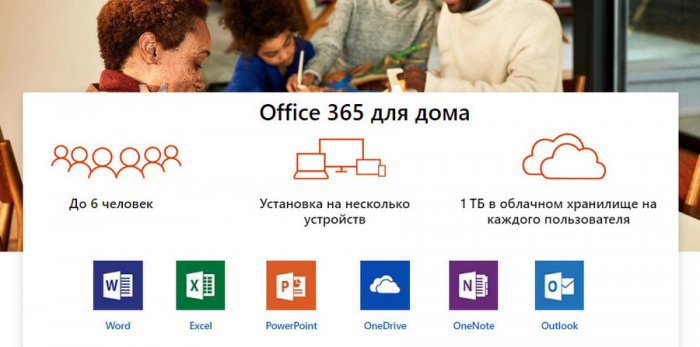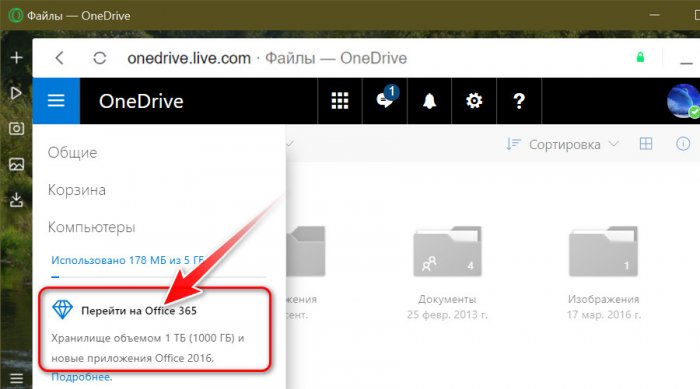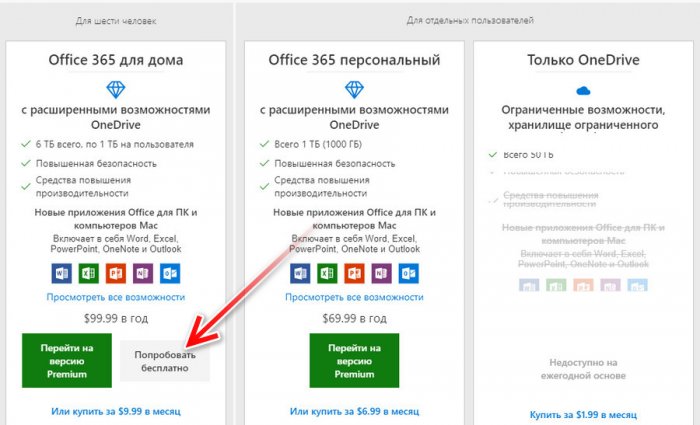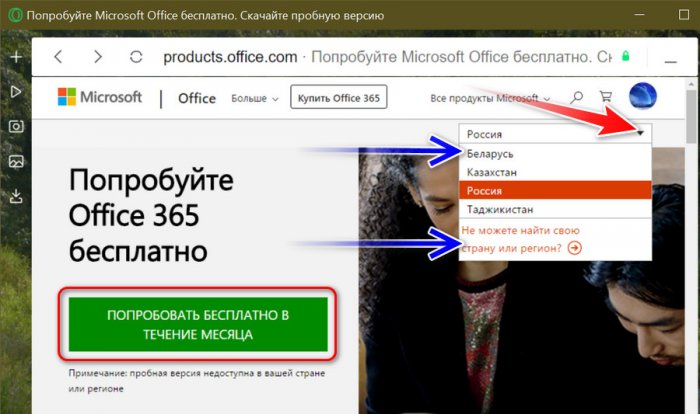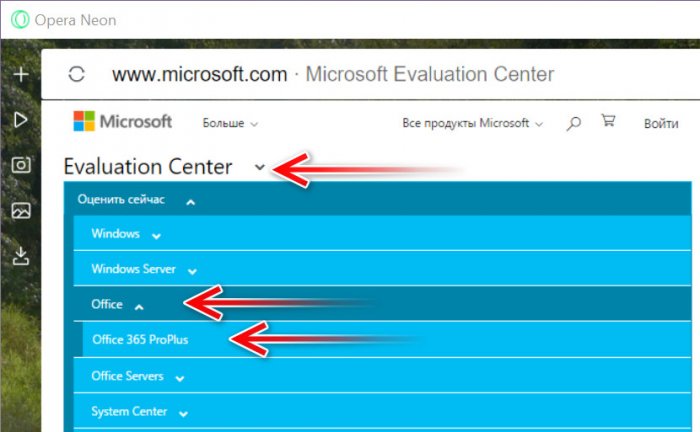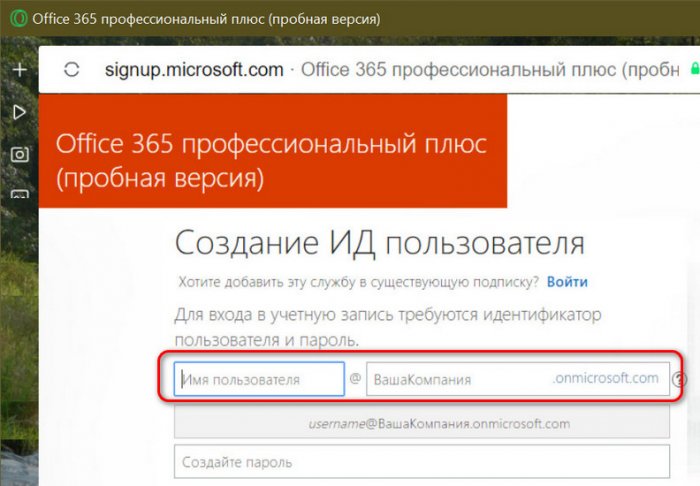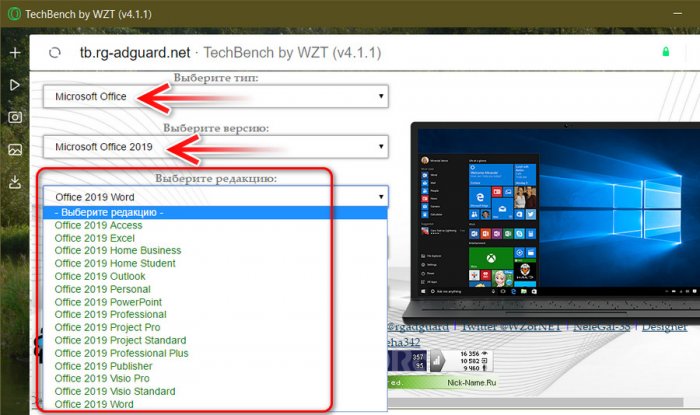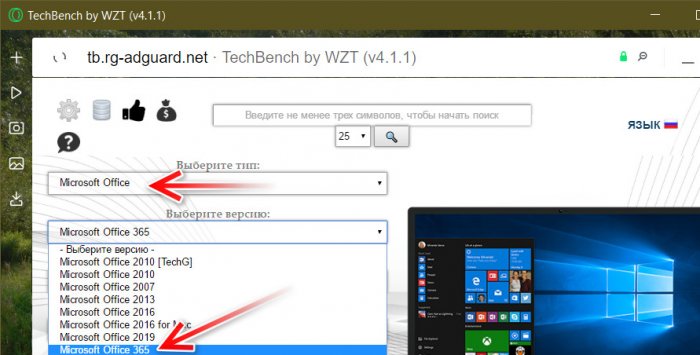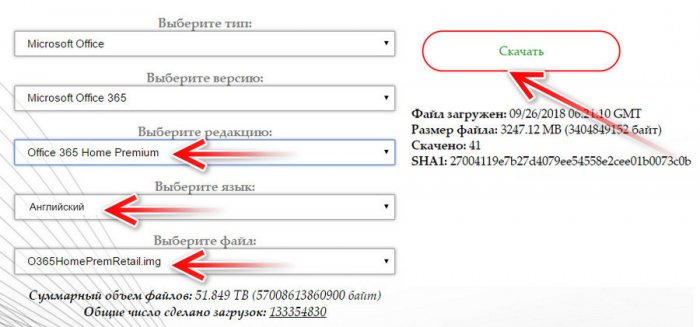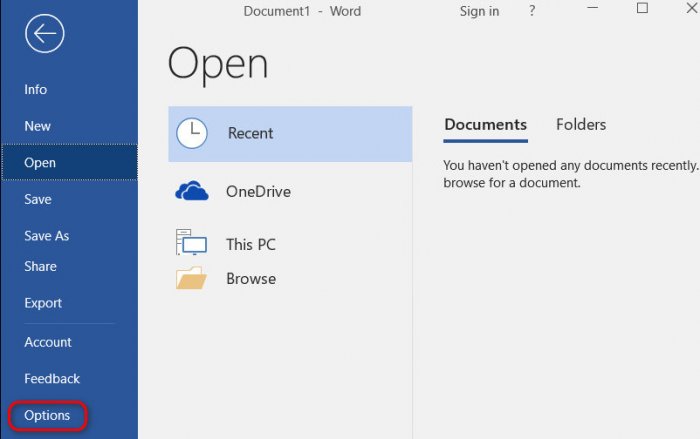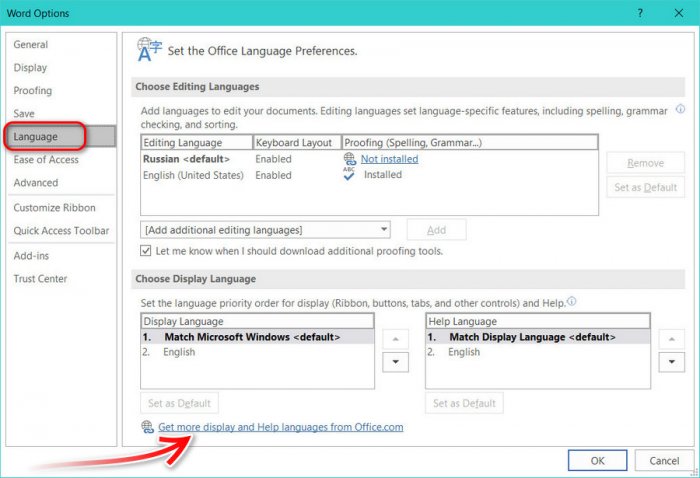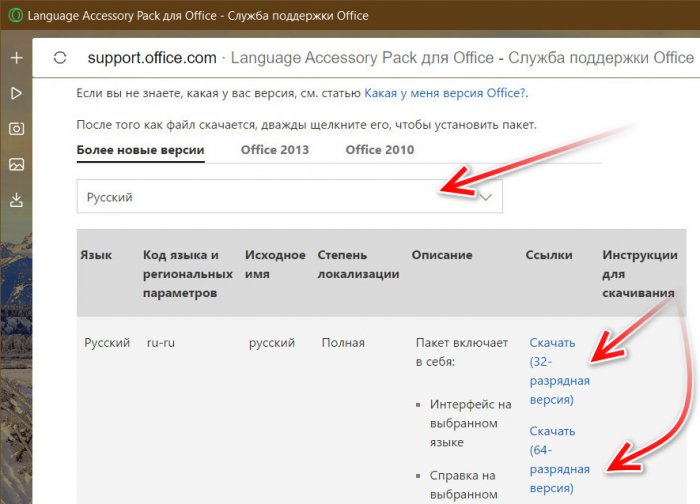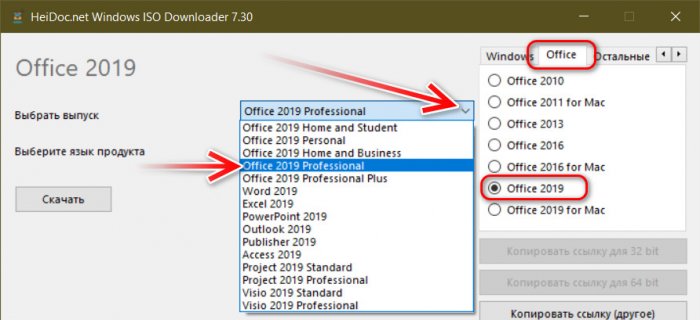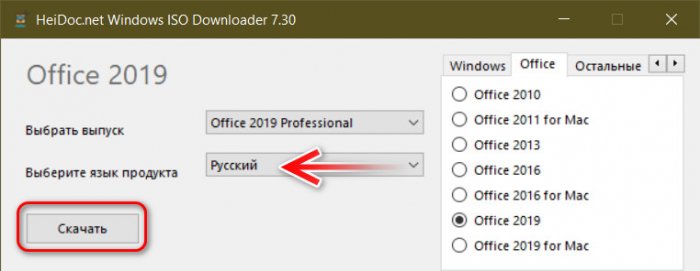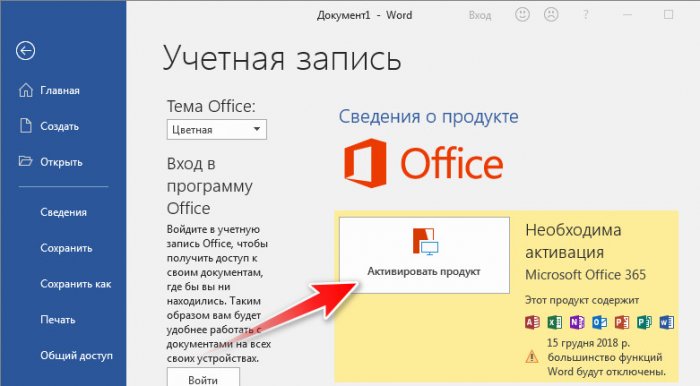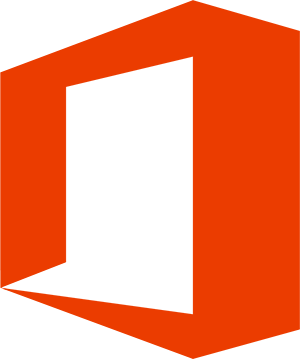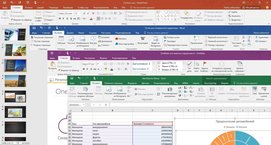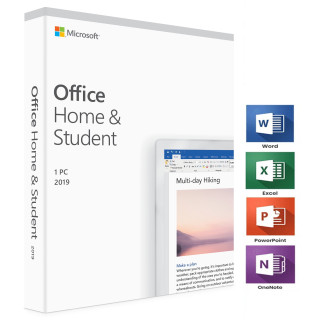Office 2019 Office 2016 Office 2016 для Mac Office 2013 Еще…Меньше
Если вы устанавливаете Microsoft 365впервые, вам сначала может потребоваться выполнить некоторые действия по настройке. Разверните ниже раздел с дополнительными сведениями.
Однако, если вы переустанавливаете Microsoft 365, и вы уже выкупили ключ продукта и у вас есть учетная запись, связанная с Microsoft 365, перейдите в раздел входа для скачивания Office.
Совет: Если вы владелец малого бизнеса и хотите получить дополнительные сведения о настройке Microsoft 365, посетите раздел Справка и обучение для малого бизнеса.
Первоначальная установка Microsoft 365
Некоторые продукты Office 2019, Office 2016 и Office 2013 поставляются с ключом продукта. Если у вас именно этот случай, перед первоначальной установкой Microsoft 365 войдите с существующей или новой учетной записью Майкрософт и введите ключ продукта на странице office.com/setup. Активация ключа связывает вашу учетную запись с Microsoft 365, поэтому эту процедуру требуется выполнить только один раз. Уже сделали? Выберите вкладку для устанавливаемой версии ниже.
Переустановите Microsoft 365
Если Microsoft 365 уже был изначально установлен и вам необходимо переустановить его на том же или новом устройстве, у вас уже должна быть учетная запись Майкрософт, связанная с вашей копией Microsoft 365. Это учетная запись, которую вы будете использовать для установки Microsoft 365, следуя инструкциям ниже. Если сначала нужно удалить Microsoft 365, см. статью Удаление Office с компьютера или Удаление Office для Mac.
Примечание: Действия для установки версий 2019, 2016 и 2013 Office профессиональный плюс, Office стандартный или отдельного приложения, например Word или Project, могут отличаться, если вы получили Microsoft 365 одним из указанных ниже способов:
Список доменов Программы скидок «Рабочее место» Майкрософт(ранее известная как программа использования ПО на домашних компьютерах): если вы приобрели Microsoft 365 для личного использования через свою организацию, см. статью Установка Office в рамках программы скидок Майкрософт «Рабочее место».
Версии с корпоративными лицензиями: Если вы работаете в организации, которая управляет вашими установками, вам, возможно, придется поговорить с вашим ИТ-отделом. В некоторых организациях существуют разные способы установки Microsoft 365 на несколько устройств.
У стороннего продавца: вы приобрели Microsoft 365 у сторонней компании и у вас возникли проблемы с ключом продукта.
Вход в учетную запись для скачивания Microsoft 365
-
Перейдите на информационную панель учетной записи Майкрософт и если вы еще не вошли, нажмите Войти.
-
Войдите, используя учетную запись Майкрософт, связанную с этой версией Microsoft 365.
Забыли данные учетной записи? См. статью Я не помню имя пользователя или пароль учетной записи для Office.
-
В верхней части страницы выберите Службы и подписки, а на этой странице найдите продукт Microsoft 365, который вы хотите установить, и выберите Установить.
Чтобы установить Microsoft 365на другом языке или установить 64-разрядную версию, нажмите на ссылку Другие параметры. Выберите желаемый язык и разрядность версии и нажмите Установить.
Теперь можно приступать к установке Microsoft 365. Выберите вкладку для устанавливаемой версии ниже.
Установка Microsoft 365 2019 или 2016 на ПК
Не забудьте, что при единовременной покупке Microsoft 365 есть лицензия только на одну установку.
-
В зависимости от используемого браузера, нажмите Запустить (в Internet Explorer или Microsoft Edge), Настройка (в Chrome) или Сохранить файл (в Firefox).
Если отобразится сообщение Разрешить этому приложению вносить изменения на вашем устройстве?, нажмите Да.
Начнется установка.
-
Установка завершится, когда на экране появится фраза «Готово. Office установлен» и начнется воспроизведение анимации, которая показывает, как найти приложения Office на вашем компьютере. Выберите Закрыть.
Следуйте инструкциям в окне, чтобы найти приложения Microsoft 365. К примеру, в зависимости от установленной версии Windows выберите команду Пуск и затем прокрутите страницу приложения, которое вы хотите открыть, например Excel или Word, или введите имя приложения в поле поиска.
Возникли проблемы с установкой или входом?
Если вам не удается установить Microsoft 365, см. статью Устранение проблем при установке Office для получения дополнительной справки.
Активация Microsoft 365
-
Приступите к работе с приложениями Microsoft 365 (например, запустите Word или Excel). Не удается найти Office после установки?
В большинстве случаев Microsoft 365 активируется после запуска приложения и принятия условий лицензии с помощью кнопки Принимаю.
-
Возможна автоматическая активация Office. Однако если вы увидите мастер активации Microsoft Office (это зависит от продукта), следуйте инструкциям по активации Microsoft 365.
Если вам нужна помощь по активации, см. Активация Office.
Установка Office 2016 на компьютере Mac
-
Когда скачивание завершится, откройте Finder, перейдите к загрузкам и дважды щелкните файл Microsoft_Office_2016_Installer.pkg (его имя может немного отличаться).
Совет: Если появляется ошибка с сообщением о том, что пакет Microsoft_Office_2016_Installer.pkg открыть не удается из-за того, что его разработчик не определен, подождите 10 секунд, а затем снова попробуйте дважды щелкнуть пакет установщика. Если на экране появился и не исчезает индикатор выполнения Проверка…, закройте его или отмените операцию и повторите попытку.
-
На первом экране установки нажмите кнопку Продолжить, чтобы запустить установку.
-
Ознакомьтесь с лицензионным соглашением на использование программного обеспечения и нажмите кнопку Продолжить.
-
Чтобы принять его условия, нажмите кнопку Принимаю.
-
Выберите вариант установки Office и нажмите Продолжить.
-
Проверьте требования к дисковому пространству или выберите другое место для установки и нажмите Установить.
Примечание: Если вы хотите установить только конкретные приложения Office, а не весь набор, нажмите кнопку Настройка и снимите флажки для ненужных приложений.
-
Введите пароль, соответствующий имени пользователя Mac (пароль, который вы используете для входа в Mac), а затем нажмите кнопку Установить ПО (Это пароль, который вы используете для входа в Mac.)
-
Начнется установка программного обеспечения. По завершении установки нажмите кнопку Закрыть. Если установить Microsoft 365 не удается, см. статью Что делать, если не удается установить или активировать Office 2016 для Mac?
Запуск приложения Microsoft 365 для Mac и начало активации
-
Чтобы просмотреть все приложения, щелкните значок Launchpad на панели Dock.
-
На экране Launchpad щелкните значок Microsoft Word.
-
При запуске Word автоматически откроется окно Новые возможности. Чтобы начать активацию, нажмите кнопку Начало работы. Если вам нужна помощь по активации Microsoft 365, см. статью Активация Office для Mac. Если активировать Microsoft 365 не удается, см. статью Что делать, если не удается установить или активировать Office для Mac?
Примечания об установке
Примечания об установке
Можно ли установить Office 2016 для Mac и Office для Mac 2011 на одном компьютере?
Да, вы можете установить и использовать Office 2016 для Mac и Office для Mac 2011 одновременно. Но мы рекомендуем удалить Office для Mac 2011 перед установкой новой версии, просто чтобы избежать путаницы.
Чтобы удалить Office для Mac 2011, следуйте инструкциям из раздела Удаление Office 2011 для Mac.
Как закрепить значки приложения Microsoft 365 на док-панели?
-
Выберите Система поиска > Приложения и откройте нужное приложение Office.
-
На панели закрепления щелкните мышью, удерживая нажатой клавишу CONTROL, или щелкните правой кнопкой мыши значок приложения и выберите Параметры > Оставить в закреплении.
Можно ли установить Microsoft 365 на iPhone или iPad?
Да, см. статью Установка и настройка Office на iPhone и iPad. Вы также можете настроить электронную почту на устройстве с iOS (iPhone или iPad).
Установка Microsoft 365 2013 на ПК
-
В зависимости от используемого браузера, нажмите Запустить (в Microsoft Edge или Internet Explorer), Настройка (в Chrome) или Сохранить файл (в Firefox).
-
Увидев сообщение о том, что установка закончена, нажмите кнопку Готово.
-
Приступите к работе с приложениями Microsoft 365 (например, запустите Word или Excel). В большинстве случаев Microsoft 365 активируется после запуска приложения и принятия лицензионного соглашения Microsoft Office с помощью кнопки Принимаю.
Совет: Если вы установили приложения Microsoft 365, но не можете найти их на компьютере, прочтите статью Как найти приложения Office.
-
Microsoft 365 может активироваться автоматически, когда вы впервые откроете приложение, например Word. Если этого не произойдет и появится мастер активации Microsoft Office, следуйте его инструкциям, чтобы активировать Microsoft 365. Если вам нужна помощь, см. статью Активация Office с использованием мастера активации.
Нужна дополнительная помощь?
Нужны дополнительные параметры?
Изучите преимущества подписки, просмотрите учебные курсы, узнайте, как защитить свое устройство и т. д.
В сообществах можно задавать вопросы и отвечать на них, отправлять отзывы и консультироваться с экспертами разных профилей.
Найдите решения распространенных проблем или получите помощь от агента поддержки.
 |
Категория: | Офисный пакет |
| Поддерживаемые ОС: | Windows 7, 8, 10 | |
| Разрядность: | 32 bit, 64 bit, x32, x64 | |
| Для устройств: | Компьютер | |
| Язык интерфейса: | На Русском | |
| Версия: | Бесплатно | |
| Разработчик: | Microsoft |
Чтобы оперативно обрабатывать электронную документацию на персональном компьютере существует так называемый офисный пакет от Microsoft. Предпоследняя версия офисного пакета вышла в 2016 году и уже спустя через 2 года разработчики выпустили усовершенствованную версию для ОС Windows 10 и macOS.
Microsoft Office 2019 на компьютер
24 сентября 2018 года для Windows 10 и macOS была опубликована новая вариация Microsoft Office. Продукт характеризуется пятилетней поддержкой и двух летним расширенным периодом. 2019 выпуск характеризуется всеми доступными функциями, которые время от времени добавлялись в предыдущую версию. Обновилась каждая утилита пакета – Word, PowerPoint, Publisher, Project, Visio, Outlook, Access, Excel. Для новой версии не предусмотрена поддержка операционных систем Windows 7 и Windows 8.1.
Новая версия была анонсирована в 26 сентября 2017 года на конференции Microsoft Ignite. На сегодняшний день это последняя версия MS Office, выпущенная компанией для приобретения в розничном магазине или посредствам соглашения о корпоративном лицензировании. Продукты получили технологию «Нажми и приступай к работе», тогда как в предыдущих версиях использовался установщик Windows (MSI), тем не менее, остался прежний способ активации с помощью ключей.
Microsoft Office для версий windows:
|
|
Скачать Майкрософт офис 2019 бесплатно
| Приложение | OS | Распаковщик | Формат | Версия | Торрент | Загрузка |
|---|---|---|---|---|---|---|
| Microsoft Office 2019 | Windows 10 | OpenBox | x64 | Бесплатно |
.torrent ↓ |
Скачать ↓ |
| Microsoft Office 2019 | Windows 10 | OpenBox | x32 | Бесплатно |
.torrent ↓ |
Скачать ↓ |
| Внимание!! После установки Офис 2019 активируйте его скачав активатор для Office 2019 распакуйте в любую папку и запустите от имени администратора start.cmd
Пароль на архиве: 1234 |
Как установить Microsoft Office 2019:
Запустите файл.
Ознакомьтесь с информацией и нажмите «Далее».
Нажмите «Далее», или снимите галочки с рекомендуемого ПО и нажмите «Далее». Если снять все галочки, рекомендуемое ПО не установится!
После всех шагов дождитесь предварительной загрузки.
Помимо этого в процессе установки по умолчанию устанавливается каждая утилита, но также стала доступна функция по исключение определенных вариантов, устанавливать которые нет необходимости. Каждый продукт 19 версии поддерживает 32 и 64 разрядную операционную систему. 64-разрядная версия рекомендована к установке на ПК с оперативной памятью не менее 4 ГБ. После того как вы скачали установочные файлы интернет соединение для активации и использования Office 2019 не требуется. Скачивание пакета обновлений при установке новой версии не требуется, поскольку в ней уже заложены все необходимые усовершенствования.
Друзья, привет. Многие пользователи, задавшиеся целью установить на компьютер пакет офисных приложений Microsoft Office и предпринявшие попытки по его скачиванию с официальных источников компании, через время столкнутся с тщетностью своих исканий. Microsoft не выкладывает в свободный доступ дистрибутив Office 2019-2007, официально он существует только в ритейл-версии и распространяется через ритейлеров (продавцов, партнёров компании). Вместо традиционного пакета Office «мелкомягкие» активно навязывают нам продукт по платной подписке Office 365. Но и тот с недавнего времени стал недоступен жителям России. Почему так, как теперь стать подписчиком Office 365, и как скачать ритейл-версию Microsoft Office в Интернете?
Обновлено: смотрите «Как скачать Microsoft Office 2021».
На сайте Microsoft недоступна покупка не только Office, но также ключей активации Windows, Xbox, игр для неё и прочих продуктов. Это результат внедрения санкций со стороны США. Но санкции пока что коснулись только прямых продаж продукции на сайте Microsoft. Компания продолжит торговлю с РФ через посредников – через компании-ритейлеры. Да и сами прямые продажи недоступны только при условии выбора русскоязычной версии сайта. Достаточно опуститься в подвал сайта Microsoft и выбрать отличный от русского язык. Для отдельных покупок это должен быть не региональный русский для Беларуси или Казахстана. Это должен быть именно иной язык – украинский, английский, испанский и т.п.
Никаких заходов с VPN, ничего всего этого не нужно. Просто меняем язык на сайте и рассчитываемся за покупки в долларах, гривнах, иной валюте, ну или в рублях с конвертацией, если, конечно, и эту лавочку скоро не прикроют.
Как покупать Microsoft Office разобрались, а теперь давайте разбираться, как его не покупать. А прежде покупки какое-то время бесплатно поюзать. И, собственно, что юзать – какую конкретно разновидность офисного пакета.
Сам чёрт ногу сломит в той куче релизов офисного пакета, что наплодила Microsoft за годы своей активной деятельности. В целом ситуация выглядит так – у «мелкомягких» есть два продукта, включающих десктопные офисные приложения для Windows и Mac:
• Пакет Microsoft Office 2019, 2016, 2013 и более ранние версии, номинально приуроченные к году выпуска, единоразово покупаемые ритейл-версии с пожизненной активацией;
• Пакет Office 365 – не имеющий версий, с постоянно обновляемыми приложениями, распространяющийся по платной годовой и месячной подписке, включающий такие плюшки, как 1 Тб в облаке OneDrive, бесплатные звонки по Skype на мобильные и стационарные телефоны и пр.
Приложения пакетов Office 2019-2007 отличаются организацией интерфейса и функционалом на момент выпуска. Приложения Office 365 от актуальных версий Office 2019-2016 отличаются незначительно – мелкими функциональными улучшениями и немножко интерфейсом. У Office 365 он более современный и больше заточен под работу с сенсорными устройствами.
Каждый из офисных продуктов имеет свои редакции, определяющие комплект поставки приложений и стоимость лицензии или подписки. Какой из продуктов, какая конкретно из его редакций больше подходит нам, расскажут их цены на сайтах Microsoft и ритейлеров. А покажет — тестовый период работы с софтом.
Microsoft предлагает всем желающим бесплатно тестировать целый месяц подписку на домашнюю редакцию Office 365 Home. Стоит таковая $99.99 в год или $9.99 в месяц.
Идём в свой аккаунт OneDrive, кликаем «Перейти на Office 365».
И – «Попробовать бесплатно».
Выбираем любую страну, только не Россию.
И проходим все необходимые этапы оформления этой бесплатной подписки. А в их числе – обязательное создание учётной записи Office 365 и подвязка к ней платёжной карты с указанием кода CVV. Такую вот гарантию нашей платёжеспособности хочет получить компания взамен своей месячной щедрости. Более того, с карты снимется небольшая сумма в целях проверки, не левая ли это карта, есть ли на ней средства. А потом эта сумма будет возвращена.
После оформления подписки на почту придёт пригласительное письмо, из которого попадём в свой веб-аккаунт Office 365. В нём сможем впредь управлять самой подпиской. Ну и, собственно, нам будет предложено скачать все или отдельные офисные приложения.
В чём обратная сторона такой щедрости Microsoft? Да в том, что если мы забудем про подписку и не отвяжем в последний день платёжную карту от аккаунта Office 365, с неё по истечении месяца автоматически снимутся деньги за пользование следующим месяцем.
Без развода на платёжную карту 30 дней бесплатно тестировать Office 365 можно в его корпоративной редакции ProPlus. Это редакция, включающая приложения Word, Excel, PowerPoint, OneNote, Publisher, Outlook, Lync, OneDrive для бизнеса, Skype для бизнеса и пр. Стоит 750 руб. в месяц за каждого пользователя. Подробнее о ней здесь:
Microsoft предлагает ProPlus IT-специалистам компаний на сайте поставки ознакомительного ПО Evaluation Center. Идём на этот сайт:
Выбираем в разделе «Оценить сейчас» пункт «Office», затем – «Office 365 ProPlus».
Далее заполняем анкету, выбираем язык дистрибутива, регистрируем учётную запись Office 365 ProPlus. Такая учётная запись предполагает создание корпоративного почтового ящика на ресурсе Microsoft.
На только что созданную нашу корпоративную почту придёт письмо со ссылкой на вход в веб-аккаунт Office 365. Где, как и в предыдущем случае, сможем скачать офисные приложения. Только на этот раз их будет больше, а по истечении ознакомительного периода никто ни с какой нашей карты ничего самоуправно не спишет.
***
Без предоставления доступа к платёжной карте, без волокиты с регистрацией аккаунта Office 365 и прочих заморочек «мелкомягких» оба офисных продукта можем скачать в Интернете. Но, друзья, важно: речь идёт не о пиратских инсталляторах с сопутствующими утилитами для взлома активации. Речь идёт о легальных Retail-дистрибутивах Microsoft Office. В таких дистрибутивах поставляются полнофункциональные офисные приложения в основном с 5-дневной триал-активацией (могут быть другие сроки в зависимости от разновидности пакета). По истечении бесплатных дней Office нужно будет активировать легально приобретённым ключом. В противном случае приложения будут сильно ограничены в функциональности, по сути, станут лишь средствами просмотра поддерживаемых форматов файлов.
Такие триальные Retail-дистрибутивы Microsoft Office – это и удобный вариант для самих пользователей, желающих знать, за что они должны платить, и выход для компьютерных мастеров, чтобы не попасть в неприятности, нарвавшись на проверочную закупку ОЭБ и ПК. Где взять эти Retail-дистрибутивы?
На сайте tb.rg-adguard.net, являющим собой альтернативный источник скачивания различных продуктов «мелкомягких», можем скачать пакеты:
• Office 365 в редакциях Home, ProPlus и Business;
• Office 2019, 2016, 2013, 2010, 2007, для некоторых версий доступны редакции целиком, а для некоторых нужно каждое офисное приложение качать отдельно.
Идём на этот сайт:
Указываем, что хотим скачать Microsoft Office, затем — Office 365 или Office нужного года.
Указываем редакцию, язык и скачиваем IMG-файл.
IMG-файл потом монтируем и извлекаем 32- или 64-битный инсталлятор. IMG-файлы в Windows 8.1 и 10 можно подмонтировать в проводнике (пункт в контекстном меню «Подключить»), а в Windows 7 для этих целей необходимо установить программу типа Daemon Tools.
Но, друзья, с сайтом tb.rg-adguard.net есть нюанс. Скачивать Office 365 нужно в дистрибутиве на отличном от русского языке, а Office 2019 – только на английском. И ещё: Office 2019 устанавливается только в среду Windows 10, с ранними версиями системы он не работает.
Скачанный на отличном от русского языке офисный пакет русифицируется внутри любого из приложений. На примере англоязычного дистрибутива это выглядит так. Кликаем меню «File», затем – «Option».
В окошке параметров заходим в раздел «Language» и жмём ссылку получения пакетов локализации.
В окне браузера откроется ресурс Microsoft. Здесь выбираем русский язык и скачиваем пакет локализации для соответствующей разрядности офисного пакета.
Далее просто запускаем скачанный файл. После его установки и перезапуска приложения Office русский язык автоматически применится к интерфейсу всех офисных приложений.
Чтобы не заморачиваться с русификацией Office 2019, чтобы не возиться с установкой отдельных приложений пакетов, их можно скачать с помощью бесплатной портативной программы Windows ISO Downloader. Она являет собой инструмент генерации ссылок на скачивание Windows, Office и прочих продуктов Microsoft. Позволяет загружать Retail-дистрибутивы Office 2019, 2016, 2013, 2010, 2007 как целыми редакциями, так и отдельными приложениями. Скачиваем Windows ISO Downloader здесь:
Во вкладке программы «Office» выбираем продукт от нужного года, указываем, какую хотим редакцию или одно отдельное приложение.
Выбираем язык. Жмём «Скачать».
Скачивание запустится в браузере по умолчанию. Дистрибутив получим, как и в предыдущем случае, в виде IMG-файла.
Для активации Microsoft Office в любом приложении открываем меню «Файл», выбираем «Учётная запись», кликаем «Активировать продукт».
Вводим ключ.
Microsoft Office 2019 для Windows 10
|
|
|
| Версия | Платформа | Язык | Размер | Формат | Торрент | Загрузка |
|---|---|---|---|---|---|---|
|
Microsoft Office 2019 |
Windows 10 |
Русский | 1900MB | .exe | Torrent |
Скачать бесплатно |
|
Microsoft Office 2019 последняя версия |
Windows | Русский | 2033MB | .exe | Torrent |
Скачать бесплатно |
|
Microsoft Office 2019 русская версия |
Windows | Русский | 2007MB | .exe | Torrent |
Скачать бесплатно |
|
Microsoft Office 2019 x64 |
Windows | Русский | 1979MB | .exe | Torrent |
Скачать бесплатно |
|
Microsoft Office 2019 x32 |
Windows | Русский | 2046MB | .exe | Torrent |
Скачать бесплатно |
|
Microsoft Office 2019 x86 |
Windows | Русский | 2021MB | .exe | Torrent |
Скачать бесплатно |
| * скачайте бесплатно Microsoft Office 2019 для Windows, файл проверен! |
Обзор Microsoft Office 2019
Microsoft Office 2019 — обновленный вариант офисного пакета для работы с числовой, текстовой и мультимедийной информацией. Выпуск предназначен для частных лиц и корпоративных пользователей, содержит ряд новшеств, повышающих комфортность и продуктивность взаимодействия с приложениями. От предыдущих версий отличается наличием новых передовых функций и комплексным подходом к безопасности.
Читать Далее »
Microsoft Office 2019 скачать бесплатно для windows
Рекомендуемые товары
Windows 10 Профессиональный
Только для Физ лиц!
На сегодняшний день одной из самых популярных и распространенных операционных систем является Виндовс 10. По традиции продукция..
787₽ 18 990₽
ESET Smart Security (1 Год/1 Пк)
Самый востребованный в сфере антивирусной защиты считается ESET NOD32 произведенной Чешской компанией.
Антивирус nod32 Smart Security
Необходимы..
985₽ 1 990₽
Office 2019 для Дома и Учебы для Windows
Современный мир требует от человека быстрых решений и быстрой обработки любой информации. Именно поэтому сегодня практически в каждом доме имеется пер..
2 375₽ 5 499₽
Office 365 Pro Plus
Только для Физ лиц!
Это почти тоже самое что и Microsoft 365 Семейный, но в несколько раз дешевле!
Особый программный прод..
793₽ 9 387₽